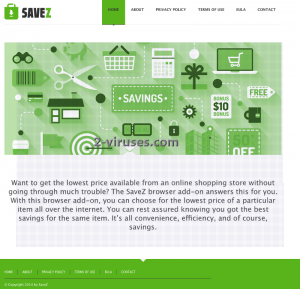UniSales is een programma dat u belooft de beste kortingen en coupons te kunnen aanbieden die u kan gebruiken om online te shoppen. Klinkt dit interessant? Wel, u moet weten dat het programma uw privacy kan schenden, dus het is niet echt veilig om te gebruiken. Als u een kijkje neemt in het privacybeleid van UniSales, zal u opmerken dat het bepaalde informatie over u kan verzamelen zoals uw webgebruik, websites die u hebt bezocht, en dergelijke, wat dan kan gedeeld worden met derden en gebruikt kan worden voor advertenties. Dit is één van de redenen waardoor u beter wegblijft van deze applicatie en het verwijdert, zeker wanneer UniSales niet intentioneel werd geïnstalleerd.
Dit artikel heeft het over de doelen van UniSales, z’n distributiemethoden en de manier waarop u het kan elimineren. Als u meer te weten wil komen, lees dan gerust verder.
Over UniSales
Als uw computer geïnfecteerd is door UniSales, zal u opmerken dat vele advertenties worden weergegeven wanneer u uw webbrowser gebruikt. De meeste advertenties bevatten verscheidene coupons en andere aantrekkelijke aanbiedingen om zaken goedkoper aan te kopen. Daardoor klikken veel gebruikers erop, zeker de mensen die graag online shoppen. Advertenties van UniSales worden meestal getoond op websites gerelateerd aan winkelen, waar de meeste gebruikers op zoek zijn naar aanbiedingen. Advertenties worden meestal gemarkeerd als “Ads by uniSale“.
Elke advertentie heeft een link ingebouwd die u omleidt naar commerciële websites, die de makers van UniSales proberen te promoten. Ze worden betaald voor de klikken op deze aanbiedingen. Maar het is niet enkel vervelend om deze herleidingen mee te maken, advertenties van UniSales kunnen u ook naar geïnfecteerde pagina’s brengen die een risico vormen voor spyware-infiltraties. Daarenboven probeert deze soort van adware vaak informatie te verzamelen over de browsergewoontes van gebruikers zodat ze hen kunnen betrekken tot andere marketing gerelateerde projecten. Zoals u kan zien, zijn er vele redenen om UniSales te verwijderen eens u het detecteert in uw systeem.
Distributiemethoden van de UniSales adware
De meeste gebruikers merken de advertenties van UniSales op, terwijl ze zich de installatie van het programma niet herinneren. Dit is gemakkelijk uit te leggen. Meestal wordt de adware gebundeld met andere gratis software en heeft het de toestemming van gebruikers niet nodig om toegevoegd te worden. Om dit te vermijden, blijft u best ver weg van het downloaden van software via websites met een niet zo goede reputatie. Wees ook voorzichtig wanneer u gratis PDF-makers, mediaspelers of zelfs updates installeert. Wees heel aandachtig tijdens zulke installaties en sla geen stappen over, klik niet zomaar op ‘next’ of ‘volgende’ zonder eerst de gegeven informatie door te nemen. Kies ook voor een ‘custom’ of geavanceerde installatiemode. Op deze manier zal u een beter zicht krijgen over wat u eigenlijk op uw computer installeert.
Als uw computer al geïnfecteerd is door UniSales, elimineer het dan meteen. U kan dit automatisch of manueel doen. Automatisch met behulp van een anti-malware programma zoals Spyhunter, Malwarebytes of StopZilla. Hieronder vindt u een stap-voor-stap handleiding voor het elimineren van UniSales.
Unisales Ads snelkoppelingen
- Over UniSales
- Distributiemethoden van de UniSales adware
- Automatische tools Malware verwijderen
- Hoe UniSales Advertenties te verwijderen
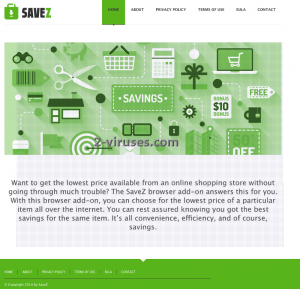
Automatische tools Malware verwijderen
(Win)
Opmerking: Spyhunter proef levert detectie van parasieten zoals Unisales Ads en helpt bijde verwijdering ervan gratis. beperkte proefversie beschikbaar, Terms of use, Privacy Policy, Uninstall Instructions,
(Mac)
Opmerking: Combo Cleaner proef levert detectie van parasieten zoals Unisales Ads en helpt bijde verwijdering ervan gratis. beperkte proefversie beschikbaar,
Hoe UniSales Advertenties te verwijderen
Hoe Ads by UniSale te verwijderen, gebruik makend van het Configuratiescherm
- Start -> Configuratiescherm (oudere Windows) of druk op de Windows-knop -> Zoek en enter Configuratiescherm (Windows 8);

- Kies Verwijder Programma;

- Blader door de lijst en verwijder zaken gerelateerd aan Ads by UniSale .

- Klik op de Verwijder knop.

- In veel gevallen is een anti-malware programma beter in het detecteren van gerelateerde parasieten, dus we raden u aan Spyhunter te installeren om zo andere programma’s die mogelijks onderdeel zijn van een infectie, te elimineren.

Deze methode zal sommige browser plug-ins niet verwijderen, ga daarom door naar het volgende deel van de handleiding.
Verwijder UniSales Ads van uw browsers
TopVerwijder kwaadaardige extensies van Internet Explorer
- klik op het Gereedschap icoon -> Beheer Add-ons.

- Ga door de Werkbalken en extensies. Verwijder alles gerelateerd aan Ads by UniSale en items die u niet kent en niet gemaakt werden door Google, Microsoft, Yahoo, Oracle of Adobe.

- Sluit de Opties.
(Optioneel) Reset uw browserinstellingen
Als u nog steeds problemen ondervindt gerelateerd aan UniSales Ads, reset de instellingen van uw browser dan naar de standaardinstellingen.
- Klik op het Gereedschap icoon -> Internet Opties.

- Kies voor de Geavanceerd tab en klik op de Reset knop.

- Selecteer het “Verwijder persoonlijke instellingen” vakje en klik op de Reset knop.

- Klik op de Sluit knop in het bevestigingsscherm, sluit dan de browser.

Als u de instellingen van uw browser niet opnieuw kan instellen en het probleem blijft aanhouden, scan uw computer dan met een anti-malware programma.
TopAds by UniSale verwijderen van Chrome
- Klik op de menu-knop in de rechter-bovenhoek van het Google Chrome scherm. Selecteer “Instellingen”.

- Klik op “Extensies” in de linker menubar.
- Ga door de extensielijst en verwijder de programma’s die u niet nodig hebt, vooral deze die gelijkaardig lijken aan UniSales Ads. Klik op het icoon met de prullenbak naast Ads by UniSale of andere add-ons die u wil verwijderen.

- Klik op de “Verwijder” knop in het bevestigingsscherm.

- Indien onzeker, kan u ze tijdelijk uitschakelen.

- Herstart Chrome.
(Optioneel) Reset uw browserinstellingen
Als u nog steeds problemen ondervindt gerelateerd aan UniSales Ads, reset de instellingen van uw browser dan naar de standaardinstellingen.
- Klik op de menu-knop van Chrome (drie horizontale lijnen) en selecteer Instellingen.

- Scrol naar het einde van de pagina en klik op de Reset instellingen knop.

- Klik op de Reset knop in het bevestigingsscherm.

Als u de instellingen van uw browser niet opnieuw kan instellen en het probleem blijft aanhouden, scan uw computer dan met een anti-malware programma.
TopAds by UniSale verwijderen van Firefox
- Klik op de menu-knop in de rechter-boven hoek van het Mozilla scherm en selecteer het “Add-ons” icoon (of druk op Ctrl+Shift+A op uw toetsenbord).

- Ga door de lijst met Extensies en Add-ons, verwijder alles gerelateerd aan UniSales Ads of zaken die u niet herkent. Als u de extensie niet kent en het is niet gemaakt door Mozilla, Google, Microsoft, Oracle of Adobe, dan hebt u het waarschijnlijk niet nodig.

(Optioneel) Reset uw browserinstellingen
Als u nog steeds problemen ondervindt in verband met Ads by UniSale, reset de instellingen van uw browser dan naar de standaardinstellingen.
- Klik op de menu-knop in de rechter-boven hoek van het Mozilla Firefox scherm. Klik op de Help knop.

- Kies voor Probleemoplossingsinformatie in het Help menu.

- Klik op de Reset Firefox knop.

- Klik op de Reset Firefox knop in het bevestigingsscherm. Mozilla Firefox zal sluiten en de instellingen opnieuw instellen.

Als u de browserinstellingen niet opnieuw kan instellen en het probleem blijft aanhouden, scan uw systeem dan met een anti-malware programma.
Hoe UniSales Ads verwijderen uit Microsoft Edge:Top
- Open Microsoft Edge en klik op de Meer acties knop (drie puntjes in de rechter bovenhoek van het scherm), kies dan Instellingen.

- In het Instellingen venster, klik op de Kies wat te wissen knop.

- Selecteer alles wat je wil verwijderen en klik op Wissen.

- Rechterklik op Start en kies Taakbeheer.

- Op de Proces tab rechterklik op Microsoft Edge en selecteer Ga naar details.

- In de Details zoek je naar waarden genaamd Microsoft Edge, rechterklik op elk van hen en selecteer dan Taak beëindigen om deze waarden te stoppen.

TopUniSales Ads verwijderen van Safari (Mac OS X)
- Klik op het Safari menu.
- Kies Voorkeuren.

- Klik op de Extensies Tab.
- Klik op de Verwijder knop bij Ads by UniSale. Verwijder ook alle andere onbekende of verdacht uitziende zaken. Als u niet zeker bent of u de extensie nodig heeft of niet, kan u gewoonweg het Schakel in vakje deselecteren om de extensie tijdelijk uit te schakelen.

- Herstart Safari.
(Optioneel) Reset uw browserinstellingen
Als u nog steeds problemen ondervindt in verband met UniSales Ads, reset de instellingen van uw browser dan naar de standaardinstellingen.
- Klik op het Safari menu in de linker-boven hoek van het scherm. Selecteer Reset Safari.

- Selecteer welke opties u opnieuw wil instellen (meestal worden ze standaard allemaal voor u geselecteerd) en klik op de Reset knop.

Als u uw browserinstellingen niet opnieuw kan instellen en het probleem blijft aanhouden, scan uw systeem dan met een anti-malware programma.